Bài viết sẽ cung cấp một số mẹo nhắn tin iMessage trên iPhone, hãy xem và áp dụng trên iPhone của mình nhé.
1. Tắt tiếng cảnh báo tin nhắn nhóm
Khả năng tắt tiếng tin nhắn nhóm là tính năng được nhiều người ưa thích. Khi ở trong một nhóm chat, bạn có thể tắt tiếng cảnh báo khi có tin nhắn mới tới mà không muốn trả lời ngay lúc đó. Từ danh sách tin nhắn, vuốt sang trái, sau đó nhấn nút Hide Alerts. Bạn sẽ thấy một biểu tượng lưỡi liềm lơ lửng ở bên trái, cho biết các cảnh thông báo sẽ được báo lại. (Bạn có thể vuốt và nhấn Show Alerts nếu bạn muốn nhận thông báo lại).
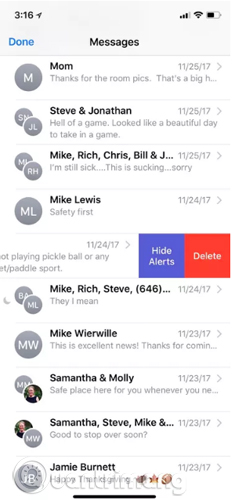
2. Đặt tên nhóm
Nếu có nhiều cuộc trò chuyện theo nhóm, sẽ rất khó để theo dõi nhóm nào, do vậy bạn nên đặt tên cho nhóm tin nhắn bằng cách mở cuộc hội thoại, chạm vào biểu tượng "i" ở trên bên phải và sau đó chạm vào Enter a Group Name ở trên cùng. Bây giờ, tên mà bạn đưa ra sẽ xuất hiện trong danh sách tin nhắn thay vì một danh sách không có tên.
3. Không lặp lại thông báo tin nhắn
Theo mặc định, tin nhắn iPhone đến sẽ lặp lại, do vậy điện thoại sẽ rung khi tin nhắn đến và sau đó lại báo lại sau 2 phút sau. Nhưng nhiều người dùng cảm thấy khó chịu khi nhận thông báo tin nhắn hai lần. Để tắt thông báo này truy cập vào Settings > Notifications > Messages > Repeat Alerts và chọn Never.
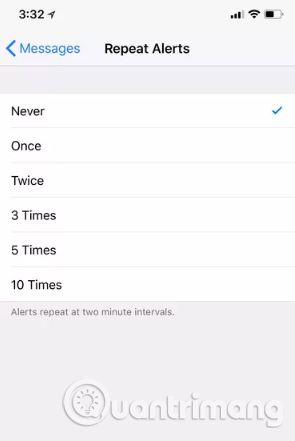
4. Đặt giai điệu đặc biệt cho người đặc biệt
Không phải mọi tin nhắn đến đều có cùng mức độ quan trọng. Do vậy, hãy đặt giai điệu đặc biệt cho người bạn cảm thấy đặc biệt bằng cách mở ứng dụng Contacts, bấm Edit và cuộn xuống Text Tone và chọn âm báo tin nhắn khác với Default. Bạn cũng có thể thay đổi âm thanh rung mặc định ở đây.
5. Chặn ai đó
Nếu ai đó đang làm phiền bạn, rất dễ dàng để chặn số đó. Từ cuộc trò chuyện văn bản, chạm vào "i" ở trên cùng bên phải, hãy nhấn vào tên hoặc số ở trên cùng và sau đó chạm Block this Caller. Cuối cùng, nhấn Block Contact để xác nhận. (Bạn có thể quay lại và nhấn Unblock this Caller này nếu thay đổi ý định và muốn tiếp tục nhắn tin.)
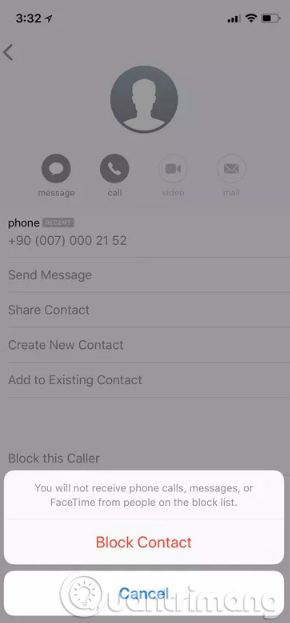
6. Trả lời từ thông báo
Bạn không cần phải mở ứng dụng Messages để trả lời tin nhắn mà có thể trả lời trực tiếp từ một thông báo bằng văn bản. Chỉ cần nhấn và giữ vào thông báo và có thể gửi thư trả lời.
7. Ẩn xem trước tin nhắn
Tất nhiên, thông báo bằng văn bản có nghĩa là những người khác có thể nhìn thấy cuộc trò chuyện cá nhân của bạn. Bạn có thể tắt xem trước tin nhắn hoàn toàn hoặc chỉ từ màn hình khóa. Chuyển đến Settings > Notifications > Messages và cuộn xuống Show Previews và chọn When Unlocked hoặc Never. Bạn có thể bật cảnh báo nhưng khi thanh thông báo xuất hiện cho biết tin nhắn đến, nó sẽ chỉ hiển thị tên người gửi nhưng không có bản xem trước tin nhắn nếu đã tắt Show Previews.
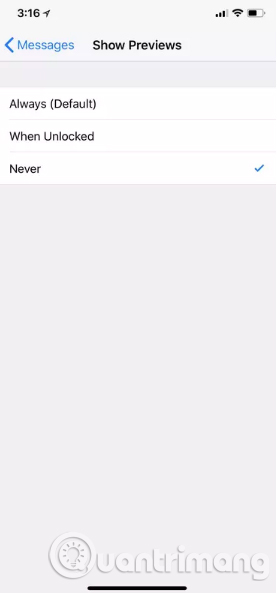
8. Phím tắt biểu tượng ứng dụng
Để kích hoạt gửi tin nhắn nhanh, bạn có thể ấn và giữ lên biểu tượng Messages và bắt đầu một New Message hoặc trả lời tin nhắn vừa mới nhận được.
9. Gửi tin nhắn trả lời nhanh
Bạn cũng có thể ấn và giữ để kích hoạt phản hồi nhanh. Từ danh sách tin nhắn, ấn vào thư để mở bản xem trước và sau đó trượt ngón tay lên để hiển thị ba câu trả lời có sẵn. Nếu không có nội dung trả lời phù hợp, bạn có thể nhấn Custom để mở tin nhắn và gõ tin nhắn của riêng mình.
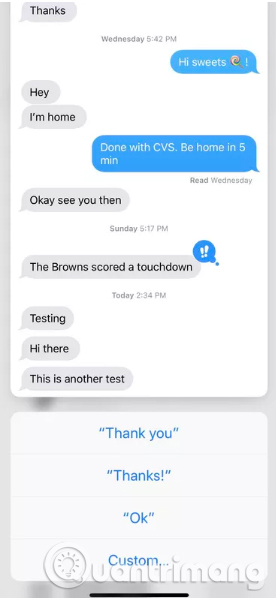
10. Chuyển tiếp mà không cần sao chép và dán
Trong khi chat với bạn bè, người dùng có thể phải sao chép và chuyển văn bản từ một bong bóng chat sang một số liên lạc khác, tuy nhiên việc sao chép và chuyển tiếp văn bản trên iPhone cần một số thao tác. Thật may mắn, bạn có thể dễ dàng sao chép và chuyển tiếp tin nhắn với tính năng chuyển tiếp ẩn trên iMessage. Chạm và giữ trên bong bóng chat, sau đó nhấn vào More trong trình đơn bật lên từ dưới cùng rồi chạm vào mũi tên ở góc dưới bên phải. Bây giờ, văn bản sẽ được nhập vào một tin nhắn mới, bạn chỉ cần chọn người gửi, cách này dễ dàng hơn việc sao chép và dán.
Xem thêm:
 Công nghệ
Công nghệ  AI
AI  Windows
Windows  iPhone
iPhone  Android
Android  Học IT
Học IT  Download
Download  Tiện ích
Tiện ích  Khoa học
Khoa học  Game
Game  Làng CN
Làng CN  Ứng dụng
Ứng dụng 















 Linux
Linux  Đồng hồ thông minh
Đồng hồ thông minh  macOS
macOS  Chụp ảnh - Quay phim
Chụp ảnh - Quay phim  Thủ thuật SEO
Thủ thuật SEO  Phần cứng
Phần cứng  Kiến thức cơ bản
Kiến thức cơ bản  Lập trình
Lập trình  Dịch vụ công trực tuyến
Dịch vụ công trực tuyến  Dịch vụ nhà mạng
Dịch vụ nhà mạng  Quiz công nghệ
Quiz công nghệ  Microsoft Word 2016
Microsoft Word 2016  Microsoft Word 2013
Microsoft Word 2013  Microsoft Word 2007
Microsoft Word 2007  Microsoft Excel 2019
Microsoft Excel 2019  Microsoft Excel 2016
Microsoft Excel 2016  Microsoft PowerPoint 2019
Microsoft PowerPoint 2019  Google Sheets
Google Sheets  Học Photoshop
Học Photoshop  Lập trình Scratch
Lập trình Scratch  Bootstrap
Bootstrap  Năng suất
Năng suất  Game - Trò chơi
Game - Trò chơi  Hệ thống
Hệ thống  Thiết kế & Đồ họa
Thiết kế & Đồ họa  Internet
Internet  Bảo mật, Antivirus
Bảo mật, Antivirus  Doanh nghiệp
Doanh nghiệp  Ảnh & Video
Ảnh & Video  Giải trí & Âm nhạc
Giải trí & Âm nhạc  Mạng xã hội
Mạng xã hội  Lập trình
Lập trình  Giáo dục - Học tập
Giáo dục - Học tập  Lối sống
Lối sống  Tài chính & Mua sắm
Tài chính & Mua sắm  AI Trí tuệ nhân tạo
AI Trí tuệ nhân tạo  ChatGPT
ChatGPT  Gemini
Gemini  Điện máy
Điện máy  Tivi
Tivi  Tủ lạnh
Tủ lạnh  Điều hòa
Điều hòa  Máy giặt
Máy giặt  Cuộc sống
Cuộc sống  TOP
TOP  Kỹ năng
Kỹ năng  Món ngon mỗi ngày
Món ngon mỗi ngày  Nuôi dạy con
Nuôi dạy con  Mẹo vặt
Mẹo vặt  Phim ảnh, Truyện
Phim ảnh, Truyện  Làm đẹp
Làm đẹp  DIY - Handmade
DIY - Handmade  Du lịch
Du lịch  Quà tặng
Quà tặng  Giải trí
Giải trí  Là gì?
Là gì?  Nhà đẹp
Nhà đẹp  Giáng sinh - Noel
Giáng sinh - Noel  Hướng dẫn
Hướng dẫn  Ô tô, Xe máy
Ô tô, Xe máy  Tấn công mạng
Tấn công mạng  Chuyện công nghệ
Chuyện công nghệ  Công nghệ mới
Công nghệ mới  Trí tuệ Thiên tài
Trí tuệ Thiên tài